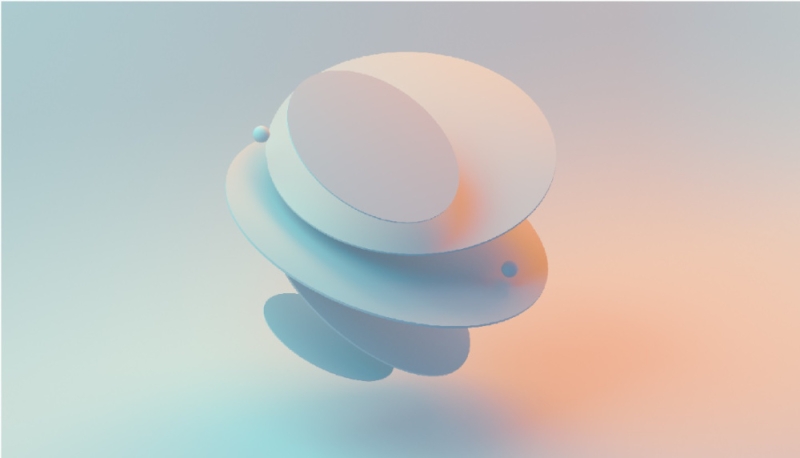
Так уж случается, что внезапно может понадобиться запустить старый софт, на новой системе. И все бы ничего, если бы было все просто, но в реальности обычно все куда как грустнее. Вот и мне внезапно вдруг понадобился BiPrint. Читать дальше »

Платы Digispark на базе ATtiny85 как правило продаются с загрузчиком, который к моменту продажи зачастую устаревает. И большинство плат (не важно официальные или клоны) работают на старом загрузчике Micronucleus версии v1.6. Однако сама плата имеет встроенную возможность обновления имеющегося загрузчика, что дает нам возможность иметь на борту последнюю версию. Само наличие последней версии, позволяет минимизировать различные ошибки и что самое важное, иметь немного больше места под наши скетчи. Читать дальше »
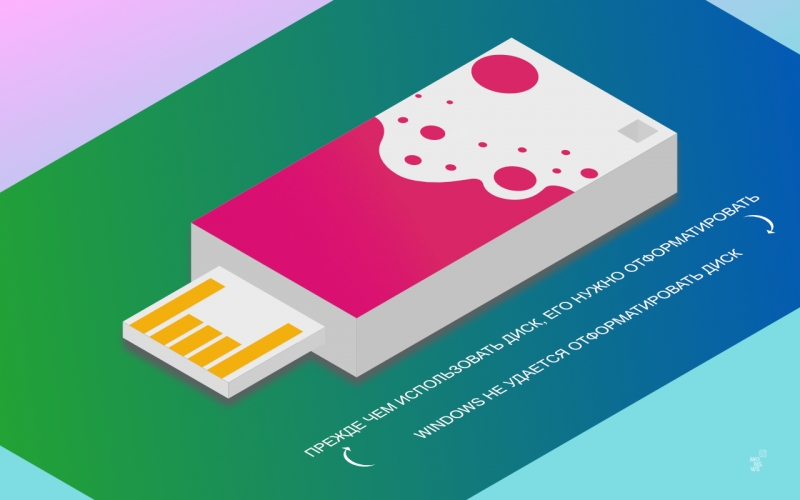
Представьте ситуацию, вы несколько раз как-то криво вынули флешку. Или может быть, несколько раз таскали ее по другим компьютерам или пытались записать на нее какой-то образ, а возможно вообще ничего не делали специально, но одним прекрасным днем, при подключении флешки вы увидели вроде: Читать дальше »
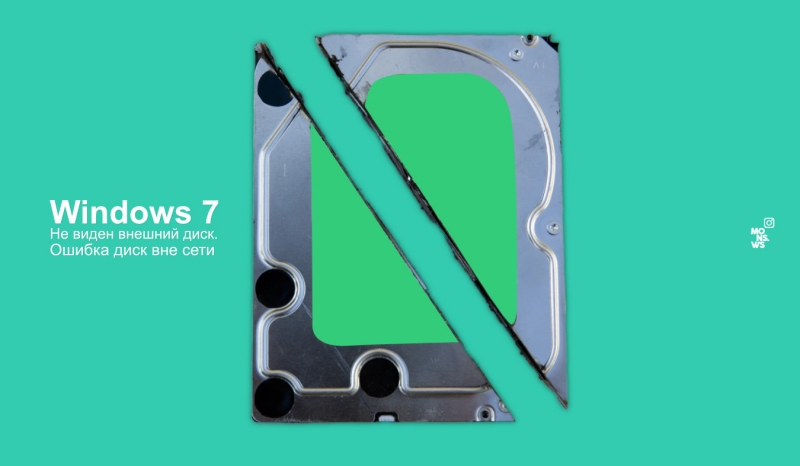
Ситуация следующая. При подключении к компьютеру под управлением windows 7, через порт usb внешний sata жёсткий диск, система его не отображает в окружении «Мой компьютер», однако при этом в «Управление дисками» диск виден, но помечен неактивным с серым выделением и статусом «Ошибка диск вне сети». Читать дальше »
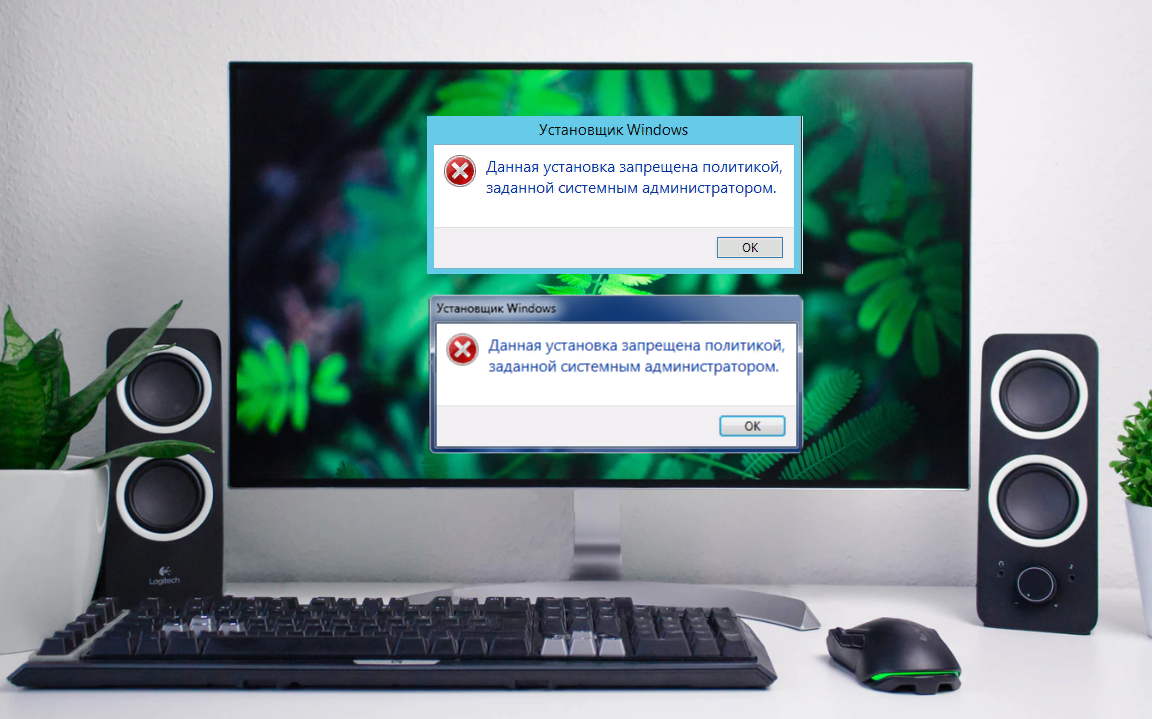
На днях, устанавливая свеженький Adobe Photoshop Elements, столкнулся с таким не приятным моментом, что в Windows 7, запуская инсталятор продукта, получал системную ошибку «Данная установка запрещена политикой, заданной системным администратором«. При всем том, что на домашнем PC я всегда работаю только под указанной в сообщении учетной записью администратора. И обычно проблем такого плана не возникает. Поиски решения проблемы в сети, привели на кучу сайтов, где описывалось множество решений, и как правило не приводивших к ожидаемому результату. И лишь сгруппировав найденные советы, удалось все исправить и в нормально режиме поставить программу. А как это было сделано Читать дальше »

Я уже писал ранее о windows 7, еще когда она только вышла в виде билда.И признаюсь мое мнение о ней было не совсем радужным. Немного позже, по подписке technet скачивал и ставил на тестовый компьютер финальную версию и на протяжении 2х месяцев тестировал ее. Присматривался так сказать. Я как поклонник windows XP в свое время скептически отнеся к новой тогда windows Vista и как оказалось не зря. В этот раз решив не спешить, я не спеша обкатывал возможности новой операционки…. Читать дальше »